介绍
Django 是一个用 Python 编写的免费开源 Web 框架,其核心原则是可扩展性、可重用性和快速开发。它还以其框架级的一致性和松散耦合而闻名,允许各个组件相互独立。
在本教程中,我们将在 Ubuntu 20.04 服务器上设置用于开发目的的 Django 环境。对于实时网站,您将有其他注意事项,包括连接到数据库、设置域名和添加安全层。我们有各种关于 Django 的教程,可以帮助您在我们的Django 标签下构建时提供支持。
先决条件
为了完成本教程,您需要:
-
具有
sudo特权的非 root 用户帐户,您可以通过遵循并完成Ubuntu 20.04教程的初始服务器设置来实现。 -
Python 3 设置了虚拟编程环境。您可以通过我们的Python 3 安装指南进行设置。
第 1 步 — 安装 Django
有几种方法可以在虚拟环境中安装 Django,即 Python 包管理器 pip。
在服务器的主目录中,我们将创建包含我们的 Django 应用程序的目录。运行以下命令以创建名为django-apps或您选择的其他名称的目录。然后导航到目录。
- mkdir django-apps
- cd django-apps
在 django-apps目录中,创建您的虚拟环境。我们将其称为 generic env,但您应该使用对您和您的项目有意义的名称。
- virtualenv env
现在,使用以下命令激活虚拟环境:
- . env/bin/activate
一旦前缀更改为(env),您就会知道它已被激活,这将类似于以下内容,具体取决于您所在的目录:
-
在环境中,使用 pip 安装 Django 包。安装 Django 允许我们创建和运行 Django 应用程序。
- pip install django
安装后,通过运行版本检查来验证您的 Django 安装:
- django-admin --version
这或类似的东西将是结果输出:
Output3.0.6
在您的服务器上安装 Django 后,我们可以继续创建一个测试项目以确保一切正常。我们将创建一个骨架 Web 应用程序。
步骤 2 — 调整防火墙设置
如果您遵循我们的初始服务器设置教程或在您的服务器上运行了防火墙,我们将需要打开我们将在服务器防火墙中使用的端口。对于 UFW 防火墙,您可以使用以下命令打开端口:
- sudo ufw allow 8000
如果您使用的是 DigitalOcean 防火墙,则可以HTTP从入站规则中进行选择。您可以阅读有关 DigitalOcean 防火墙的更多信息,并通过修改入站规则为它们创建规则。
第 3 步 – 启动项目
我们现在可以使用django-adminPython 中的命令行实用程序来生成管理任务的应用程序。然后我们可以使用该startproject命令为我们的测试网站创建项目目录结构。
在django-apps目录中,运行以下命令:
- django-admin startproject testsite
注意:运行该命令将同时命名项目目录和项目包,并在运行该命令的目录中创建项目。如果提供了可选参数,Django 将使用提供的目标目录作为项目目录,并在其中创建项目包。django-admin startproject <projectname><projectname><destination>manage.py
现在我们可以查看刚刚创建的项目文件。导航到该testsite目录,然后列出该目录的内容以查看创建了哪些文件:
- cd testsite
- ls
Outputmanage.py testsite
您会注意到输出显示此目录包含一个manage.py名为testsite. 该manage.py文件类似于django-admin并将项目的包放在sys.path. 这还将DJANGO_SETTINGS_MODULE环境变量设置为指向您的项目settings.py文件。
您可以manage.py通过运行如下less命令在终端中查看脚本:
- less manage.py
阅读完脚本后,按q, 退出查看文件。
现在导航到testsite目录以查看创建的其他文件:
- cd testsite/
然后运行以下命令列出目录的内容:
- ls
您将看到四个文件:
Output__init__.py asgi.py settings.py urls.py wsgi.py
让我们来看看每个文件是什么:
__init__.py充当 Python 项目的入口点。asgi.py包含可选部署到异步服务器网关接口或ASGI 的配置,它为同步和异步的应用程序提供了一个标准,被认为是 WSGI 的继承者(见下文)。settings.py描述 Django 安装的配置,并让 Django 知道哪些设置可用。urls.py包含一个urlpatterns列表,该列表将 URL 路由和映射到它们的views.wsgi.py包含 Web 服务器网关接口或WSGI的配置,它为同步 Python 应用程序提供了一个标准。
注意:虽然生成了默认文件,但您仍然可以随时调整asgi.py或wsgi.py文件以满足您的部署需求。
第 4 步 – 配置 Django
现在我们可以通过运行runserver命令启动服务器并查看指定主机和端口上的网站。
我们需要您的服务器的IP地址添加到列表ALLOWED_HOSTS中settings.py位于文件~/test_django_app/testsite/testsite/。
正如Django 文档中所述,该ALLOWED_HOSTS变量包含“一个字符串列表,表示该 Django 站点可以提供的主机/域名。这是一种防止 HTTP Host 标头攻击的安全措施,即使在许多看似安全的 Web 服务器配置下也是可能的。”
您可以使用您喜欢的文本编辑器来添加您的 IP 地址。例如,如果您使用的是nano,请运行以下命令:
- nano ~/django-apps/testsite/testsite/settings.py
运行该命令后,您需要导航到文档的“允许的主机”部分,并在方括号内的单引号或双引号内添加服务器的 IP 地址。
"""
Django settings for testsite project.
Generated by 'django-admin startproject' using Django 2.0.
...
"""
...
# SECURITY WARNING: don't run with debug turned on in production!
DEBUG = True
# Edit the line below with your server IP address
ALLOWED_HOSTS = ['your-server-ip']
...
您可以通过按住CTRL+x键然后按y键来保存更改并退出 nano 。接下来,我们将继续通过浏览器访问我们的网络应用程序。
最后,让我们创建一个管理用户,以便您可以使用Djano 管理界面。让我们使用以下createsuperuser命令执行此操作:
- python manage.py createsuperuser
系统将提示您输入用户名、电子邮件地址和用户密码。
第 5 步 – 访问 Django Web 应用程序
我们的配置完成后,一定要导航回所在的目录manage.py:
- cd ~/django-apps/testsite/
现在,运行以下命令,将your-server-ip文本替换为您服务器的 IP:
- python manage.py runserver 0.0.0.0:8000
最后,您可以导航到以下链接以查看您的骨架网站的外观,再次将突出显示的文本替换为您服务器的实际 IP:
http://your-server-ip:8000/
页面加载后,您将看到以下内容:
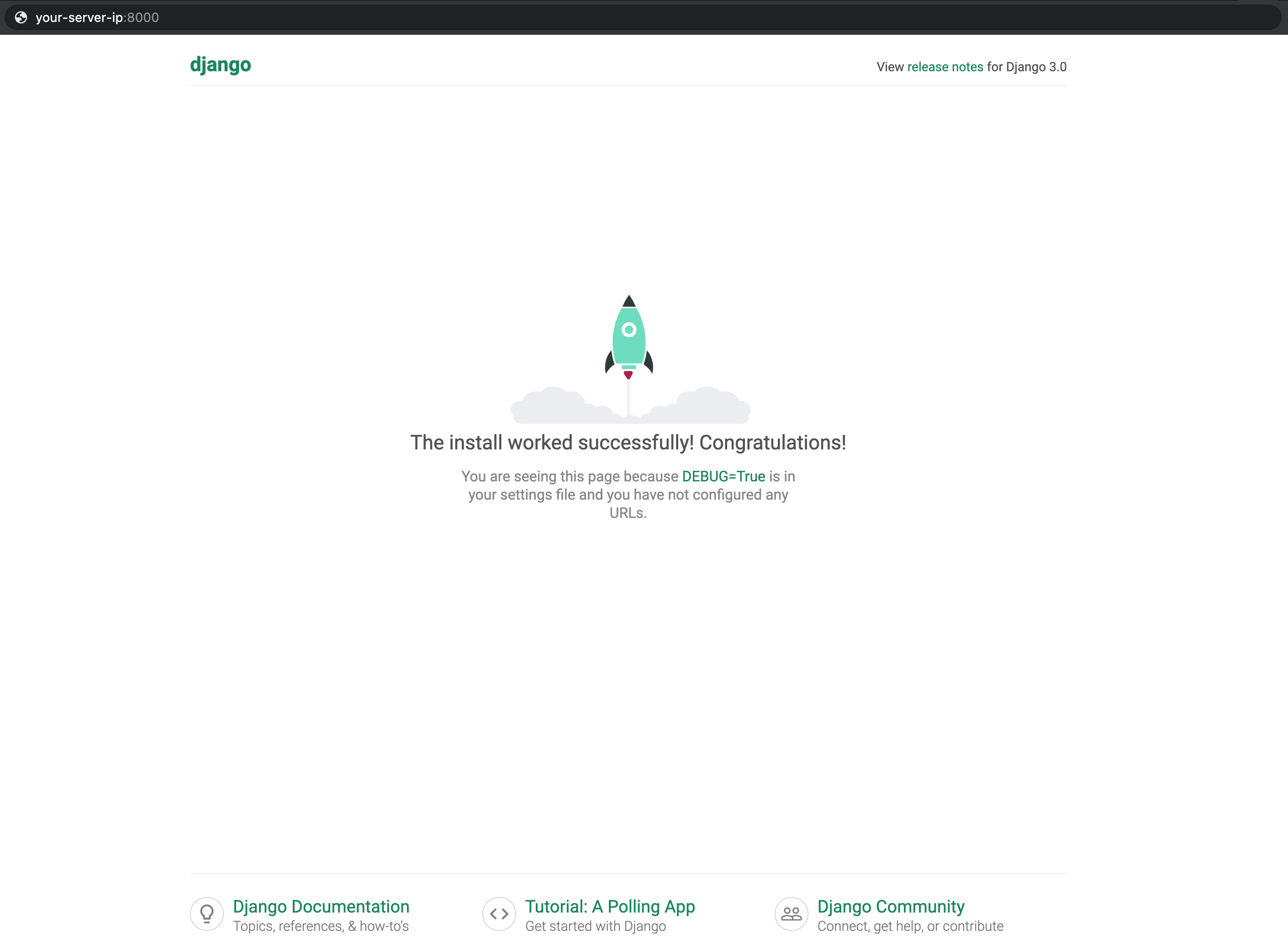
这证实了 Django 已正确安装并且我们的测试项目正常工作。
要访问管理界面,请添加/admin/到 URL 的末尾:
http://your_server_ip:8000/admin/
这将带您进入登录屏幕:
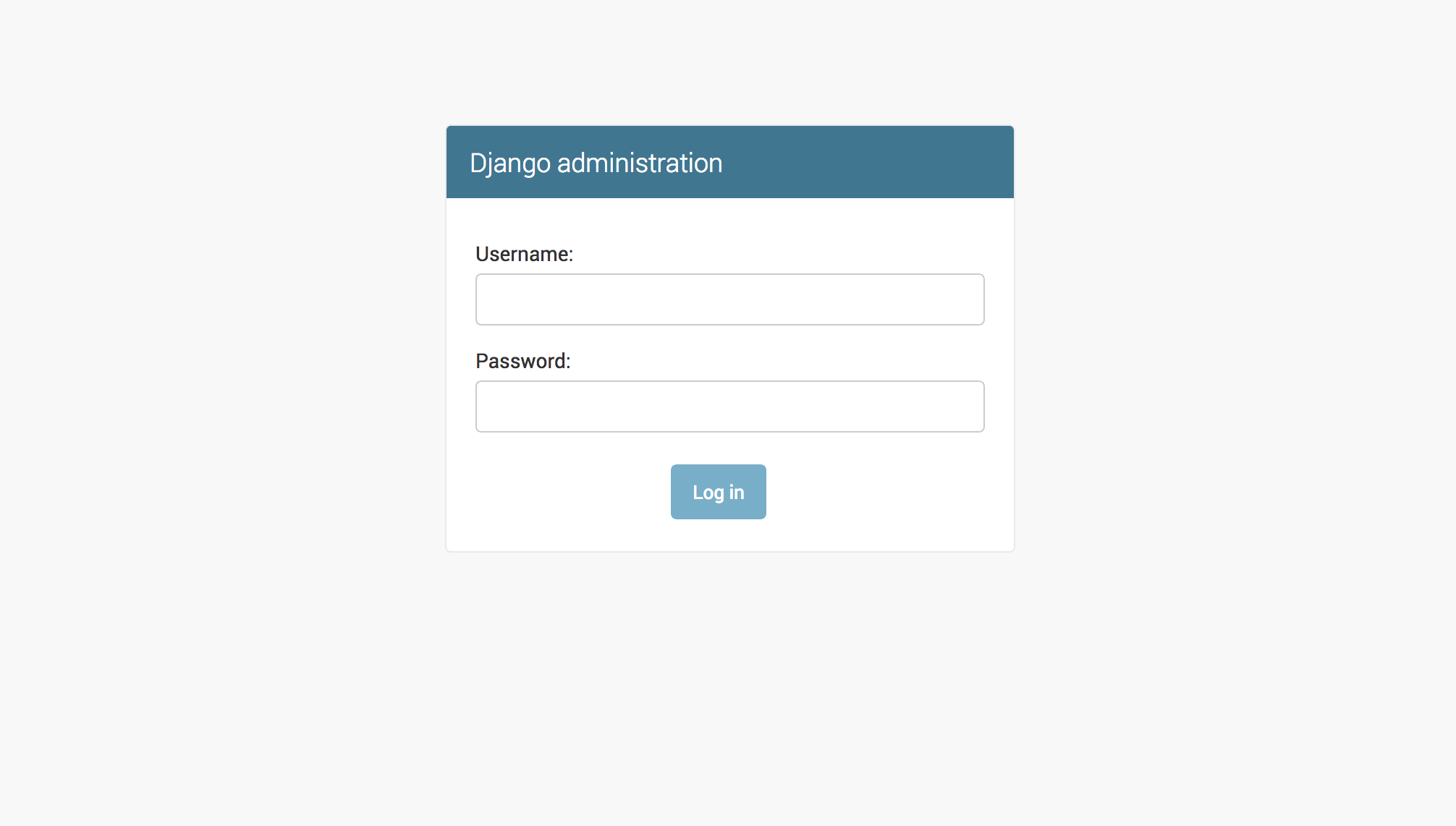
如果您输入刚刚创建的管理员用户名和密码,您将可以访问站点的主管理部分:
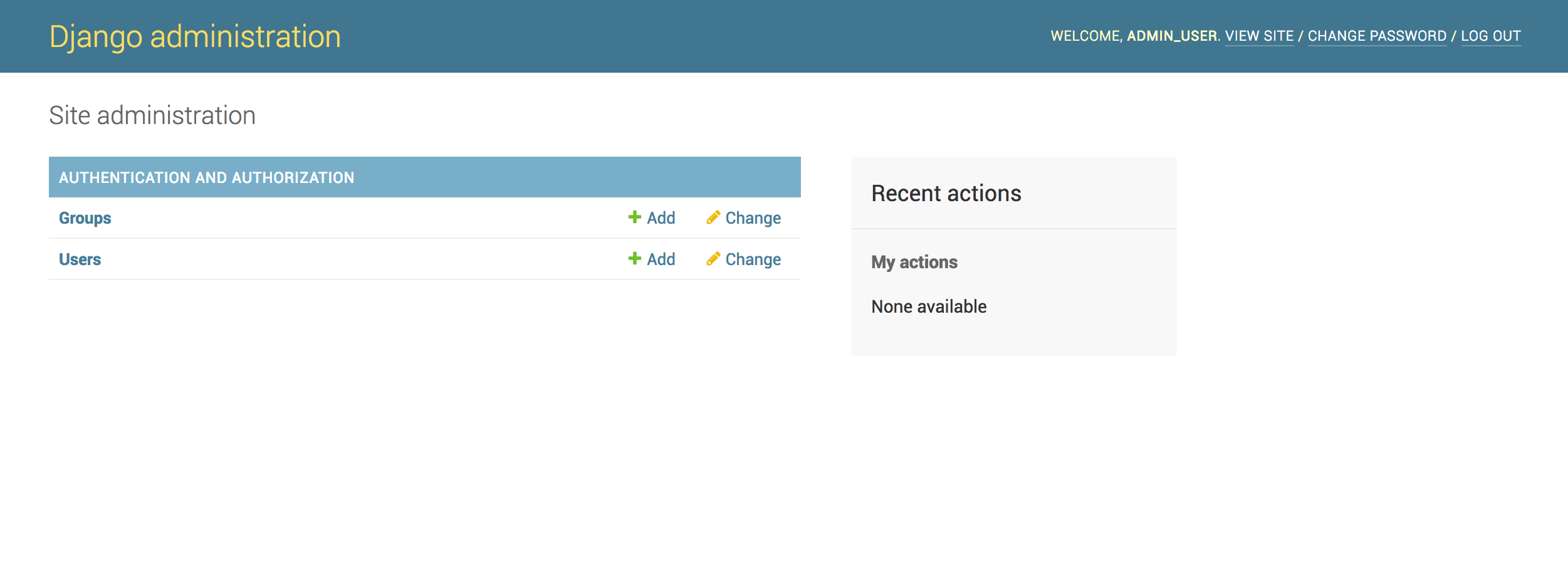
有关使用 Django 管理界面的更多信息,请参阅“如何启用和连接 Django 管理界面”。
完成应用程序测试后,您可以按CTRL+C停止该runserver命令。这将使您返回到您的编程环境。
当您准备好离开 Python 环境时,您可以运行以下deactivate命令:
- deactivate
停用您的编程环境将使您回到终端命令提示符。
结论
在本教程中,您已经成功安装了 Django 并设置了一个开发环境以开始处理您的 Django 应用程序。
您现在已具备开始构建 Django Web 应用程序所需的基础。
